Napraw kod błędu 80284002 Teams
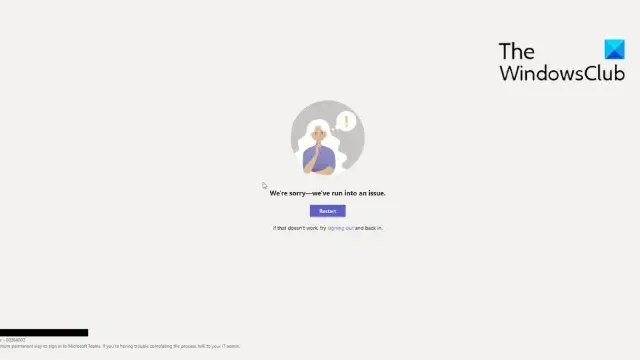
Microsoft Teams bezproblemowo integruje czat, wideokonferencje, udostępnianie plików i inne funkcje współpracy, aby umożliwić wydajną pracę zespołową. Jednak ostatnio niektórzy użytkownicy skarżyli się, że podczas próby zalogowania się do Microsoft Teams pojawia się kod błędu 80284002 . Na szczęście możesz zastosować się do kilku prostych sugestii, aby rozwiązać problem.
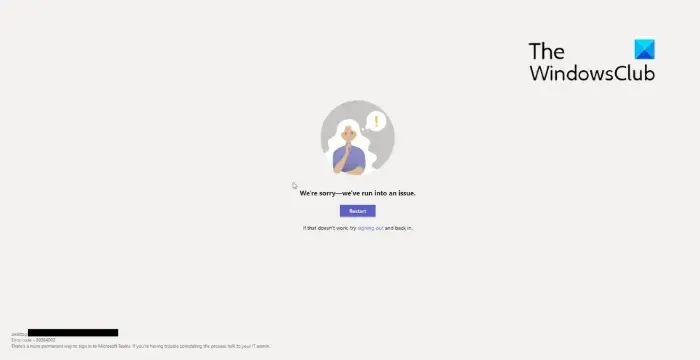
Co powoduje błąd 80284002 w aplikacji Teams?
Kod błędu 80284002 zwykle występuje z powodu błędów uwierzytelniania lub logowania w aplikacji Teams. Może jednak wystąpić z kilku innych powodów. Niektórzy z nich są:
- Nieprawidłowe lub nieaktualne dane logowania
- Poświadczenia aplikacji Teams w pamięci podręcznej
- Niestabilne połączenie internetowe
- Ograniczenia zapory sieciowej i serwera proxy
Napraw kod błędu Teams 80284002
Postępuj zgodnie z poniższymi sugestiami, aby naprawić kod błędu 80284002 w Microsoft Teams:
- Sprawdź połączenie sieciowe
- Sprawdź ustawienia daty i godziny
- Sprawdź dane logowania
- Wyczyść dane z pamięci podręcznej zespołów
- Wyłącz VPN/Proxy
- Rozwiązywanie problemów w trybie czystego rozruchu
- Napraw instalację pakietu Office 365
Teraz przyjrzyjmy się im szczegółowo.
1] Sprawdź połączenie sieciowe
Zacznij od sprawdzenia, czy Twoje połączenie internetowe jest stabilne. Dzieje się tak dlatego, że niestabilne połączenie internetowe może być przyczyną wystąpienia kodu błędu 80284002 Teams. Wykonaj test prędkości, aby sprawdzić swoje połączenie internetowe. Jeśli jednak prędkość będzie mniejsza niż wybrany plan, rozważ ponowne uruchomienie modemu i routera lub skontaktuj się z usługodawcą.
2] Sprawdź ustawienia daty i godziny
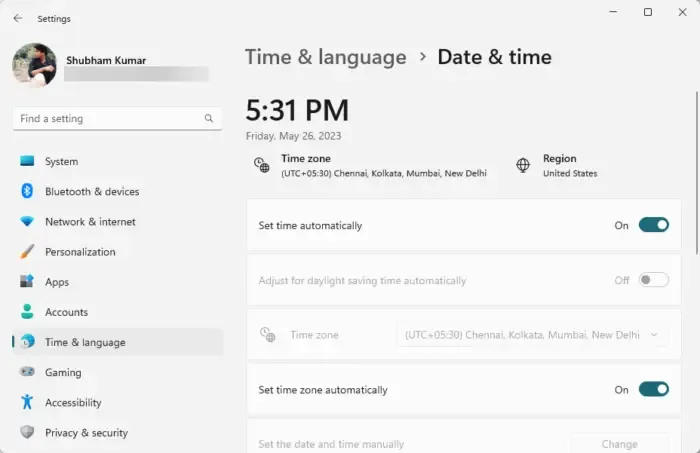
Następnie sprawdź ustawienia daty i godziny na urządzeniu z systemem Windows. Jeśli data i godzina na Twoim urządzeniu zostaną błędnie skonfigurowane, może to spowodować wyświetlenie kodu błędu 80284002 w aplikacji Teams. Oto jak skonfigurować ustawienia daty i godziny:
- Naciśnij Windows + I , aby otworzyć Ustawienia .
- Przejdź do opcji Czas i język > Data i godzina .
- Tutaj włącz opcje Ustaw czas automatycznie i Ustaw strefę czasową automatycznie .
3] Sprawdź dane logowania
Sprawdź, czy wprowadzone dane logowania są prawidłowe. Spróbuj także wpisać stare hasło i sprawdź, czy to zadziała. Jeśli jednak to nie zadziała, kliknij zapomniałem hasła i postępuj zgodnie z instrukcjami, aby odzyskać hasło.
4] Wyczyść dane z pamięci podręcznej zespołów
Microsoft Teams zapisuje dane aplikacji i pamięci podręcznej, aby zwiększyć wygodę użytkownika. Te pliki pamięci podręcznej mogą zostać uszkodzone i spowodować wyświetlenie kodu błędu 80284002 Teams. Usuń dane z pamięci podręcznej aplikacji Microsoft Teams i sprawdź, czy błąd zostanie naprawiony. Oto jak:
Naciśnij kombinację klawiszy Windows + E, aby otworzyć Menedżera plików .
C:\Users\shubh\AppData\Roaming\Microsoft
Tutaj usuń folder Teams .
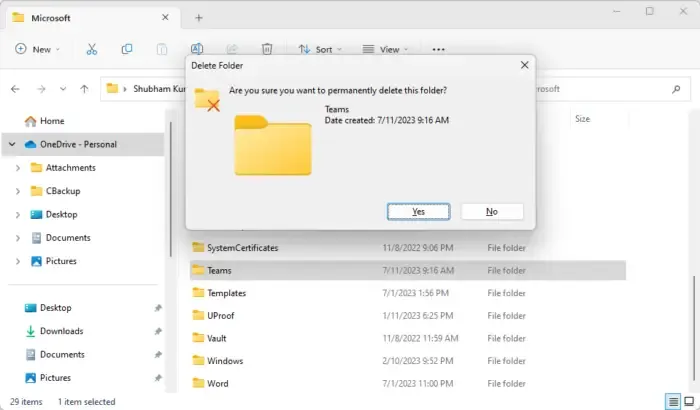
Następnie przejdź do następującej ścieżki:
C:\Users\shubh\AppData\Local\Packages
Tutaj usuń foldery Microsoft.AAD.BrokerPlugin_cw5n1h2txyewy i Microsoft.AccountsControl_cw5n1h2txyewy.
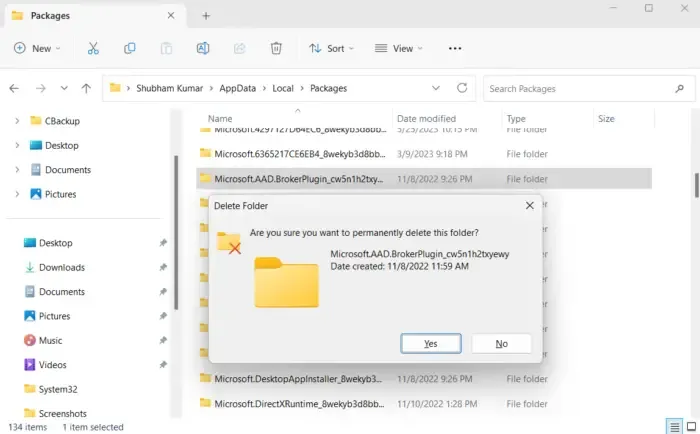
Po zakończeniu uruchom ponownie aplikację Teams i sprawdź, czy błąd został naprawiony.
5] Wyłącz VPN/Proxy
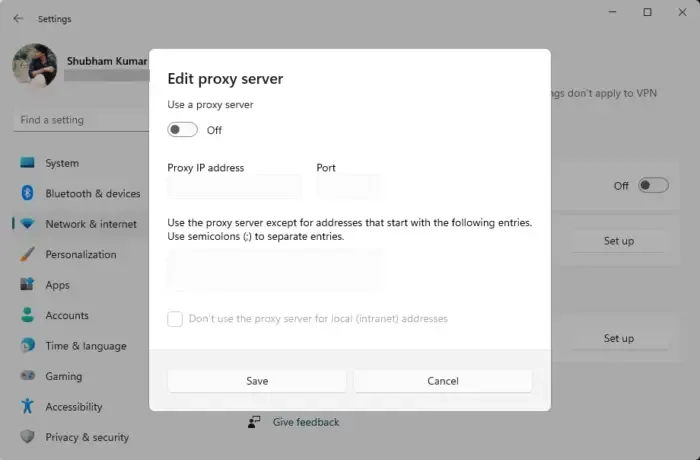
Połączenie VPN lub proxy stanowi bramę pomiędzy użytkownikami a Internetem, pozwalającą ukryć adres IP urządzenia. Może to spowodować wyświetlenie kodu błędu 80284002 w aplikacji Teams, jeśli usługa, do której próbujesz uzyskać dostęp, nie jest dostępna w okolicy. Wyłącz połączenie VPN/Proxy i sprawdź, czy błąd został naprawiony. Oto jak:
- Naciśnij klawisz Windows + I , aby otworzyć Ustawienia .
- Przejdź do opcji Sieć i Internet > Serwer proxy .
- W tym miejscu wyłącz opcję Automatycznie wykryj ustawienia .
- Kliknij opcję Konfiguruj obok opcji Użyj serwera proxy i wyłącz opcję Użyj serwera proxy .
6] Napraw instalację Office 365
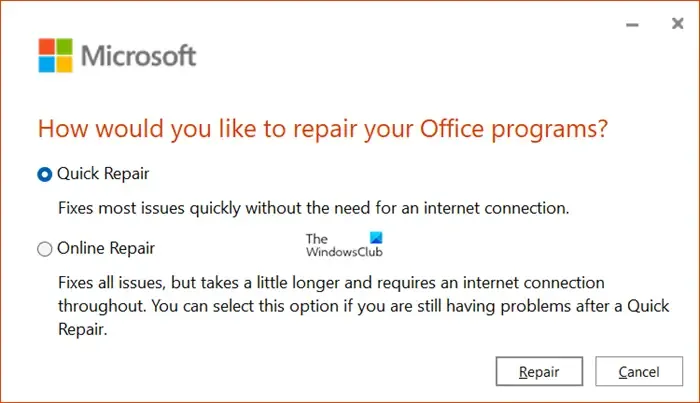
Jeśli żaden z tych kroków nie pomoże, rozważ naprawę pakietu Office 365. Wiadomo, że pomaga to większości użytkowników przezwyciężyć ten błąd. Oto jak to zrobić:
- Naciśnij klawisz Windows + I, aby otworzyć Ustawienia .
- Kliknij Aplikacje > Aplikacje i funkcje .
- Teraz przewiń w dół, kliknij produkt biurowy, który chcesz naprawić, i wybierz Modyfikuj .
- Kliknij opcję Naprawa online i postępuj zgodnie z instrukcjami wyświetlanymi na ekranie.
Mam nadzieję, że te sugestie ci pomogą.
Jak naprawić kod błędu 80080300 w MS Teams?
Aby naprawić kod błędu 80080300 w aplikacji Teams, wyczyść dane w pamięci podręcznej i zaktualizuj je do najnowszej wersji. Jeśli to jednak nie pomoże, sprawdź dane logowania i uruchom aplikację Teams w trybie czystego rozruchu.
Co to jest kod błędu 0x80180002 w aplikacji Teams?
Podczas logowania lub uzyskiwania dostępu do aplikacji pojawia się kod błędu 0x80180002 w aplikacji Teams. Zwykle dzieje się tak z powodu problemów z uwierzytelnianiem lub łącznością. Może jednak wystąpić z kilku innych powodów, takich jak błędy serwera i konflikty oprogramowania innych firm.



Dodaj komentarz